(1)
製品CD(Linux/DOS版起動CD)から起動し、メニューから[ブート
コレクタ]を選択します。
※
製品CD(Linux/DOS版起動CD)の使用方法については、利用ガイドをご参照ください。
(2) ブート コレクタが起動したら、[修正するWindows環境を検索]を選択し、[次へ]をクリックします。
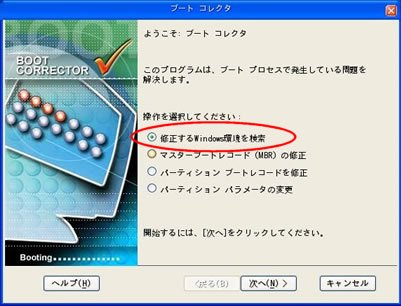
(3) [システム レジストリのドライブ文字を変更]を選択し、[次へ]をクリックします。
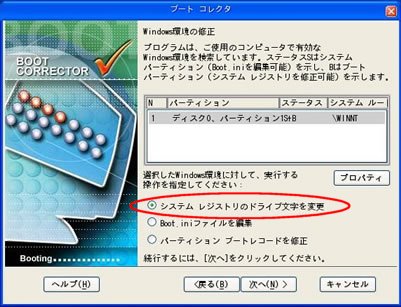
(4) システムドライブ(OSがインストールされているドライブ)に正しいドライブ文字が割り当て
られているのか確認してください。通常システムパーティションには
C: が割り当てられます。
※ お使いのPCによっては、標準で C: 以外の文字列が割り当てられている場合があります。
この例では、
システムドライブに C: が割り当てられている例となります。
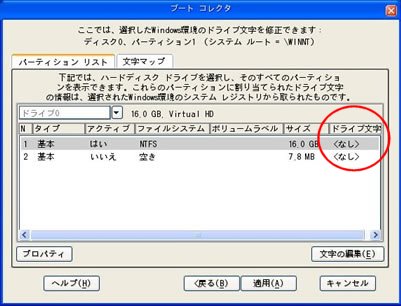
※
ドライブ文字が割り当てられていない場合や、以前と異なるドライブ文字が割り当てられている
場合には
[文字の編集]をクリックし、以下の手順で、ドライブ文字を割り当て/変更を行って
ください。
正しいドライブ文字が割り当てられている場合には、[キャンセル]をクリックし、終了してください。
(5) 変更画面が表示されます。[追加]をクリックし、
文字を選択します。通常は C: が割り当てられる
ので、[C:]を選択します。
ご利用のシステムによっては、C:
以外の文字が割り当てられている可能性があります。
※割り当てられた文字を変更したい場合には、文字を選択し、[変更]をクリックしてください。
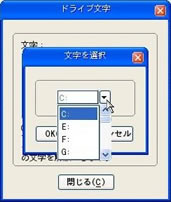
※
C:が表示されない場合には、次の処理(補足:C:の開放方法)を実行してください。
(補足:C:の開放方法)
≪1≫ [閉じる]をクリックして(5)の画面を閉じます。
≪2≫ [文字マップ]タブを選択します。[C:]を選択し、[文字の開放]をクリックします。
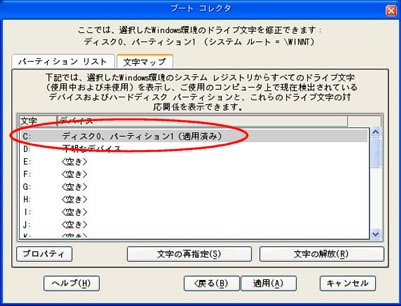
≪3≫ 文字の割り当てを実行します。
(5) ドライブ文字の選択が完了したら、[閉じる]をクリックします。

(6) 割り当てたドライブ文字が表示されていることを確認し、[次へ]をクリックします。
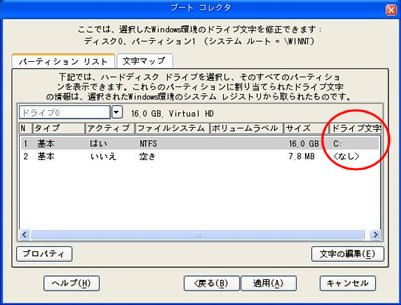
(7) 確認画面が表示されるので、[はい]を選択します。

(8) 完了画面が表示されます。[完了]をクリックして、メニューに戻ります。
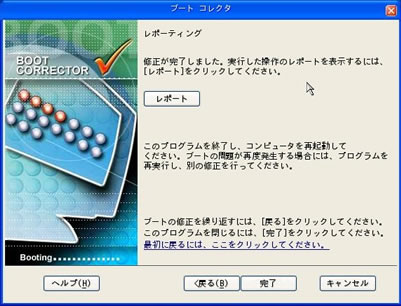
(9) CDを取り出し、メニューから[再起動]を選択してOSの起動状況を確認してください。 |

